Az LWS 2.x eltávolítása
Az LWS 1.x eltávolítása
Az LWS újratelepítése
-
Windows XP
-
Nyissa meg a Programok telepítése és törlése eszközt:
-
Alapértelmezett Start menü: Start > Vezérlőpult > Programok telepítése és törlése
-
Klasszikus Start menü: Start > Beállítások > Vezérlőpult > Programok telepítése és törlése
-
-
Válassza a lista "Logitech Webcam Software" elemét, majd kattintson a Módosítás/eltávolítás gombra.
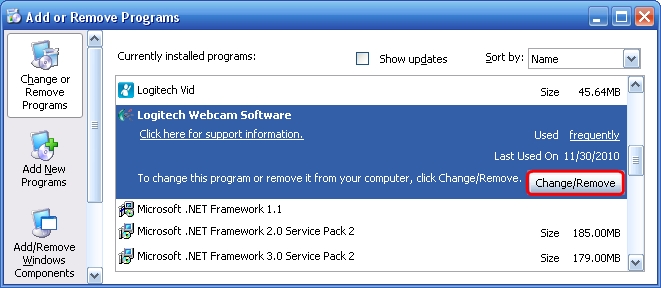
-
Az összes alkalmazás eltávolításához kattintson Az összes eltávolítása gombra.

MEGJEGYZÉS: Lehet, hogy újra kell indítani a számítógépet a Logitech Webcam Software rendszerből való eltávolításának befejezéséhez.
-
-
-
Nyissa meg a Program eltávolítása eszközt.
-
Alapértelmezett Start menü: Start > Vezérlőpult > Program eltávolítása
-
Klasszikus Start menü: Start > Beállítások > Vezérlőpult > Programok és szolgáltatások
-
-
Kattintson duplán a lista "Logitech Webcam Software" elemére.
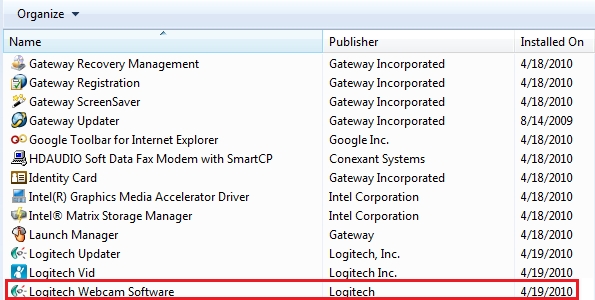
-
Az összes alkalmazás eltávolításához kattintson Az összes eltávolítása gombra.

MEGJEGYZÉS: Lehet, hogy újra kell indítani a számítógépet a Logitech Webcam Software rendszerből való eltávolításának befejezéséhez.
-
-
-
Nyissa meg a Programok/Programok és szolgáltatások eszközt:
-
A "Start" ablakban írja be a "Vezérlőpult" kifejezést.
-
Válassza a Vezérlőpult elemet az alkalmazások keresési eredményeinek listájában.
-
Kattintson a Programok/Program eltávolítása elemre.
-
-
Kattintson duplán a lista "Logitech Webcam Software" elemére.
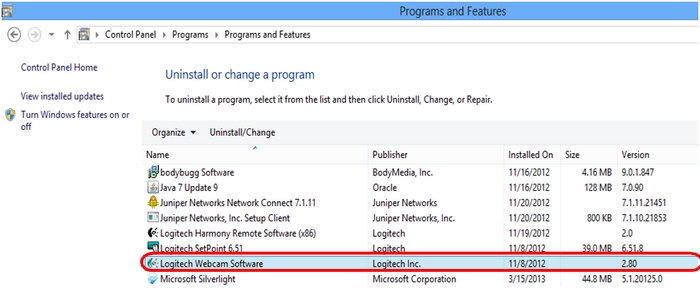
-
Az összes alkalmazás eltávolításához kattintson Az összes eltávolítása gombra.

MEGJEGYZÉS: Lehet, hogy újra kell indítani a számítógépet a Logitech Webcam Software rendszerből való eltávolításának befejezéséhez.
-
-
Windows XP
-
Nyissa meg a Programok telepítése és törlése eszközt:
-
Alapértelmezett Start menü: Start > Vezérlőpult > Programok telepítése és törlése
-
Klasszikus Start menü: Start > Beállítások > Vezérlőpult > Programok telepítése és törlése
-
-
Válassza a lista "Logitech Webcam Software" elemét, majd kattintson az Eltávolítás gombra.
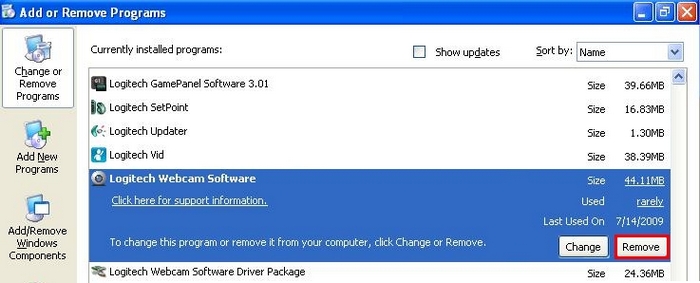
-
A Logitech Webcam Software eltávolításához kövesse a képernyőn megjelenő utasításokat.
MEGJEGYZÉS: lehet, hogy újra kell indítani a számítógépet az LWS eltávolításának befejezéséhez.
-
Nyissa meg a Programok telepítése és törlése eszközt.
- Válassza a lista "Logitech Webcam Software Driver Package" elemét, majd kattintson a Módosítás/eltávolítás gombra.
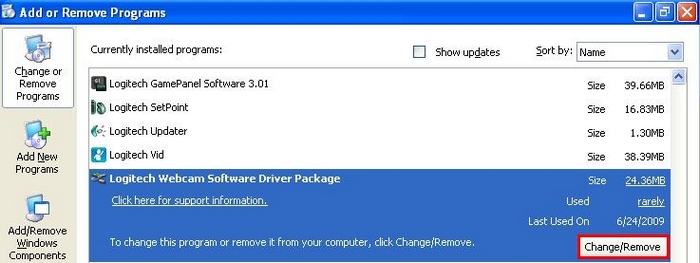
-
Az LWS illesztőprogramjainak eltávolításához kövesse a képernyőn megjelenő utasításokat.
MEGJEGYZÉS: lehet, hogy újra kell indítani a számítógépet az LWS illesztőprogramjai eltávolításának befejezéséhez.
-
-
-
Nyissa meg a Program eltávolítása eszközt:
-
Alapértelmezett Start menü: Start > Vezérlőpult > Program eltávolítása
-
Klasszikus Start menü: Start > Beállítások > Vezérlőpult > Programok és szolgáltatások
-
-
Válassza a lista "Logitech Webcam Software" elemét, majd kattintson az Eltávolítás gombra.
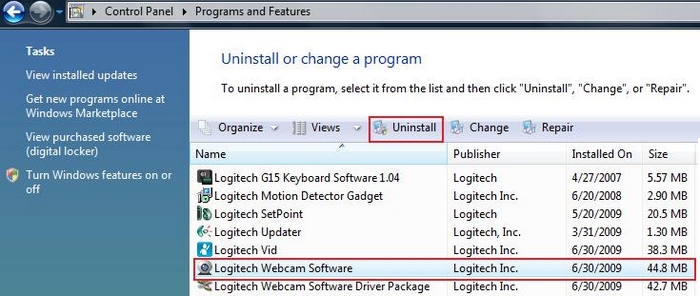
-
A Logitech Webcam Software eltávolításához kövesse a képernyőn megjelenő utasításokat.
MEGJEGYZÉS: lehet, hogy újra kell indítani a számítógépet az LWS eltávolításának befejezéséhez.
-
Nyissa meg a Program eltávolítása eszközt.
-
Válassza a lista "Logitech Webcam Software Driver Package" elemét, majd kattintson az Eltávolítás gombra.
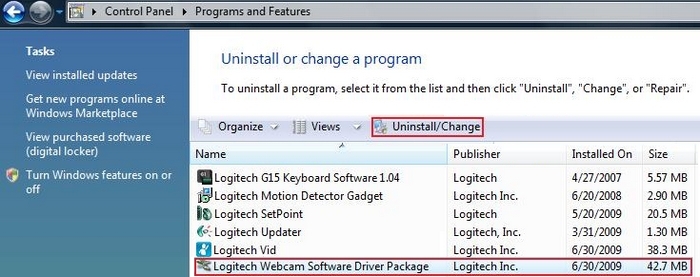
-
Az LWS illesztőprogramjainak eltávolításához kövesse a képernyőn megjelenő utasításokat.
MEGJEGYZÉS: lehet, hogy újra kell indítani a számítógépet az LWS illesztőprogramjai eltávolításának befejezéséhez.
-
-
Windows XP, Windows Vista, Windows 7 és Windows 8
A Logitech Webcam Software újratelepítése:
-
Látogassa meg a webkamera terméktámogatási webhelyét, válassza ki a webkamerát, és töltse le az operációs rendszernek megfelelő legfrissebb szoftververziót.
-
Húzza ki a webkamerát a számítógépből.
MEGJEGYZÉS: A telepítés során a rendszer kérni fogja a webkamera csatlakoztatását.
-
Kattintson duplán a letöltött fájlra.
-
Kövesse az LWS telepítővarázslójának utasításait a webkamera szoftverének és illesztőprogramjainak telepítéséhez.
-
Gyakori kérdések
Ehhez a szakaszhoz nincsenek elérhető termékek
